Cette procédure permet de créer un projet qui n'est pas basé sur un gabarit, mais qui utilise les gabarits de dessin, le gabarit de jeu de feuilles et le tableau d'affichage du projet spécifiés dans les paramètres par défaut du projet AEC. Veuillez noter qu'il demeure nécessaire de définir les détails et les normes du projet.
- Sur la barre d'outils d'accès rapide, cliquez sur Explorateur de projets
 .
. - Cliquez à l'aide du bouton droit de la souris sur un dossier ou un projet existant dans le sélecteur de projet et choisissez Nouveau projet.
Vous pouvez également cliquer sur
 dans la barre d'outils située sous le sélecteur de projet.
dans la barre d'outils située sous le sélecteur de projet. - Dans la boîte de dialogue Ajouter un projet, tapez un numéro pour le nouveau projet.
Chaque projet doit correspondre à un numéro d'identification unique. Ce numéro peut être composé de caractères numériques et/ou alphabétiques, par exemple 100A. Le numéro du projet apparaît dans l'en-tête du projet.
Le numéro affecté ici est utilisable comme préfixe pour tous les dessins que vous allez créer dans le projet. Le numéro peut également servir de propriété pour un cartouche.
- Attribuez un nom au nouveau projet.
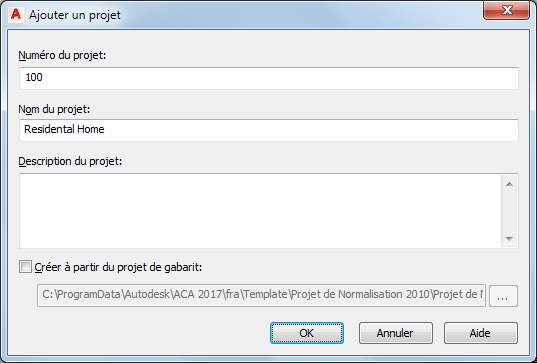
- Dans la section Description du projet, vous pouvez, si vous le souhaitez, entrer une brève description à afficher dans l'en-tête du projet.
Vous pouvez indiquer plus d'informations sur le projet dans une fiche de travail séparée.
- Assurez-vous que la case Créer à partir du projet de gabarit n'est pas cochée.
- Cliquez sur OK. Remarque : Vous ne pouvez pas définir tous les fichiers de prise en charge et les chemins d'accès directement lorsque vous créez un projet. Vous pouvez uniquement définir le nom, le numéro, la description et le gabarit du projet. Les autres propriétés sont définies une fois le projet créé. Si vous créez le projet d'après un gabarit, ses propriétés font office de paramètres initiaux. Si vous créez un projet sans utiliser de gabarit, les propriétés sont vides au départ ou définies par les options de projet AEC par défaut.